Com dibuixar un gat danime bonic

Com dibuixar gats d
Mentre utilitzeu l'ordinador, per evitar que altres persones vegin informació a l'ordinador, la manera més senzilla és establir una contrasenya per a l'ordinador . Actualment, molts fabricants de programari també permeten als usuaris establir contrasenyes per protegir les dades, però el més senzill i ràpid segueix sent establir una contrasenya predeterminada a l'ordinador. Configurar una contrasenya d'ordinador només requereix uns quants passos i podeu crear la vostra pròpia contrasenya per a l'ordinador. Avui EU.LuckyTemplates us guiarà específicament sobre com configurar i canviar una contrasenya a Windows.

Pas 1 : activeu Inici , seleccioneu Tauler de control .
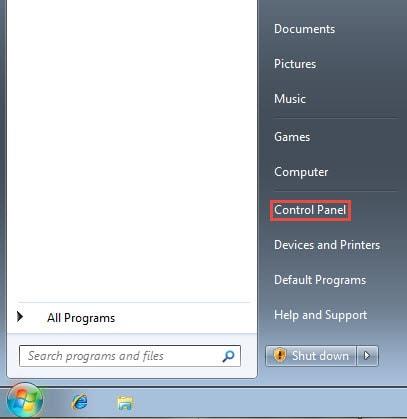
Pas 2 : a la interfície del Tauler de control , seleccioneu Comptes d'usuari .
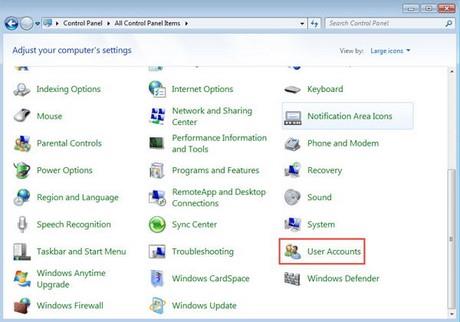
Pas 3 : quan configureu una contrasenya per primera vegada, apareixerà la interfície del compte d'usuari així, seleccioneu Crea una contrasenya per als vostres comptes.
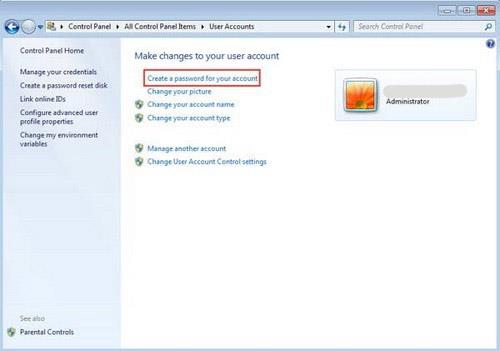
Pas 4 : Finalment, escriviu la vostra nova contrasenya dues vegades als 2 quadres de dalt, a sota " La pista de contrasenya serà visible per a tothom que utilitzi aquest ordinador " és una pista quan oblideu la vostra contrasenya. Després de crear-lo, feu clic a Crea contrasenya i heu creat una contrasenya correctament.
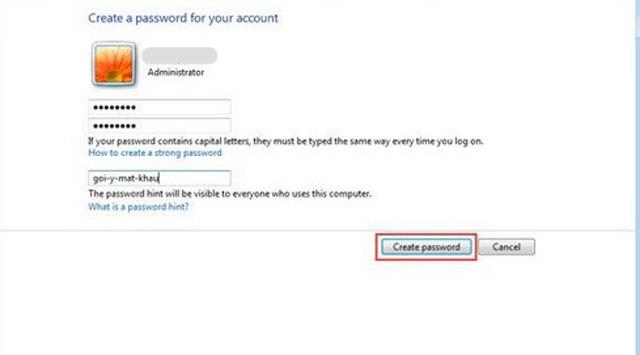
Pas 1 : de la mateixa manera, torneu als comptes d'usuari com a anterior, però ara heu creat una contrasenya perquè la interfície mostri les paraules Canvia la contrasenya.
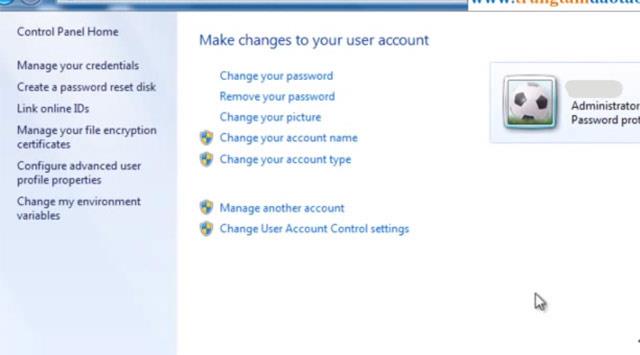
Pas 2 : feu-hi clic i apareixerà la interfície de canvi de contrasenya, introduïu la contrasenya antiga a Contrasenya actual , escriviu la nova contrasenya a Nova contrasenya i Confirmeu la nova contrasenya . La pista de contrasenya encara hi és per suggerir la vostra contrasenya, per evitar oblidar la vostra contrasenya.
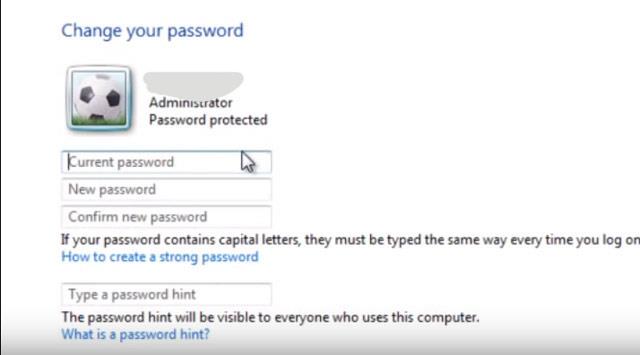
A diferència de Windows 7, Windows 10 utilitza una forma de seguretat de codi PIN (dígit), no una contrasenya que consta tant de lletres com de números. Això fa que sigui més fàcil per als usuaris recordar i estalviar temps en iniciar sessió sense haver de prémer el botó Enter.
Per canviar la contrasenya a Windows 10, feu clic al botó Inici -> seleccioneu el botó Compte -> Canvia la configuració del compte .

A la finestra Configuració, seleccioneu Opcions d'inici de sessió -> Windows Hello PIN -> Canvia
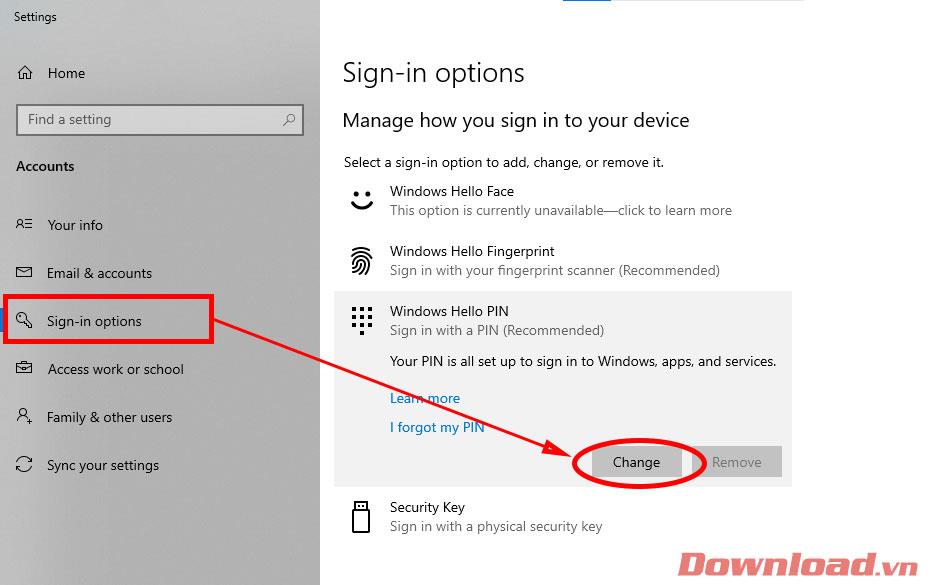
Apareix un quadre de diàleg per canviar el PIN, per torns introduïu el PIN antic a la línia del PIN; PIN nou a les línies PIN Nou i Confirmar PIN. Després d'entrar, feu clic a D'acord per confirmar.
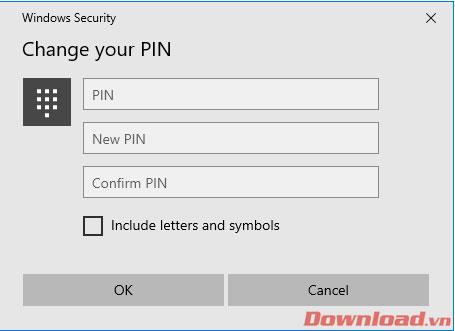
Això és tot, ara només cal reiniciar el dispositiu o posar-lo en mode de repòs i tornar-lo a encendre; S'aplicarà el codi PIN.
Bona sort!
Com dibuixar gats d
Instruccions per escoltar música a Google Maps. Actualment, els usuaris poden viatjar i escoltar música mitjançant l'aplicació Google Map a l'iPhone. Avui, WebTech360 us convida
Instruccions per utilitzar LifeBOX: el servei d'emmagatzematge en línia de Viettel, LifeBOX és un servei d'emmagatzematge en línia recentment llançat de Viettel amb moltes funcions superiors
Com actualitzar l'estat a Facebook Messenger, Facebook Messenger en l'última versió ha proporcionat als usuaris una funció extremadament útil: canviar
Instruccions per al joc de cartes Werewolf Online a l'ordinador, Instruccions per descarregar, instal·lar i jugar Werewolf Online a l'ordinador mitjançant l'emulador LDPlayer extremadament senzill.
Instruccions per suprimir històries publicades a Instagram. Si vols suprimir una història a Instagram però no saps com? Avui WebTech360
Instruccions per afegir imatges destacades a Facebook Actualment, Facebook ens permet configurar imatges destacades a les nostres pàgines personals. Aquí us convidem
Com solucionar l'error de Windows Quick Assist que no funciona, Windows Quick Assist us ajuda a connectar-vos fàcilment a un ordinador remot. Tanmateix, de vegades també genera errors. Però,
Instruccions per activar/desactivar la barreja de cançons a Spotify, per ajudar la gent a canviar ràpidament l'ordre de les cançons a la llista de reproducció de música anterior
Instruccions per a la gravació secreta a l'iPhone, actualment, els usuaris d'iPhone poden gravar en secret tocant la part posterior del telèfon. Avui, WebTech360 us convida








